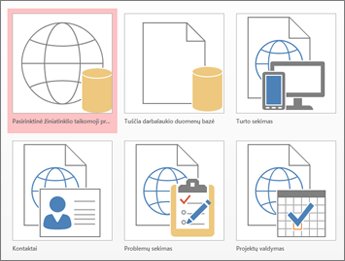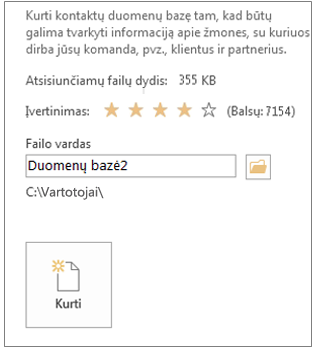„Access“ duomenų bazės gali padėti saugoti ir sekti beveik bet kokią informaciją, pvz., atsargas, kontaktus ar verslo procesus. Susipažinkime su keliais, kuriuos galite naudoti kurdami „Access“ kompiuterio duomenų bazę, į ją įtraukite duomenų, tada sužinokite apie kitus tinkinimo ir naujos duomenų bazės naudojimo veiksmus.
Šiame straipsnyje:
Šablono pasirinkimas
„Access“ šablonuose yra paruoštų naudoti įtaisytųjų lentelių, užklausų, formų ir ataskaitų. Šablonų pasirinkimas yra pirmas dalykas, kurį pastebėsite pradėję „Access“ " ir galėsite ieškoti daugiau šablonų internete.
-
„Access“ spustelėkite Failas > Naujas.
-
Pasirinkite darbalaukio duomenų bazės šabloną ir įveskite duomenų bazės pavadinimą lauke Failo vardas. (Jei nematote šablono, kuris jums tiktų, naudokite lauką Ieškoti šablonų internete .)
-
Galite naudoti numatytąją vietą, kuri „Access“ rodoma po lauku Failo vardas , arba spustelėti aplanko piktogramą, kad ją išsirinktumėte.
-
Spustelėkite Kurti.
Atsižvelgiant į šabloną, norint pradėti, gali tekti atlikti kurį nors iš toliau nurodytų veiksmų:
-
Jei „Access“ rodomas dialogo langas Prisijungimas su tuščiu vartotojų sąrašu:
-
Spustelėkite Naujas vartotojas.
-
Užpildykite formą Išsami informacija apie vartotoją.
-
Spustelėkite Įrašyti ir uždaryti.
-
Pasirinkite ką tik įvestą vartotojo vardą ir spustelėkite Prisijungti.
-
-
Jei pranešimų juostoje „Access“ rodomas saugos įspėjimo pranešimas ir jūs pasitikite šablono šaltiniu, spustelėkite Įgalinti turinį. Jei duomenų bazė prašo prisijungimo duomenų, prisijunkite dar kartą.
Daugiau informacijos žr. "Access" kompiuterio duomenų bazės kūrimas naudojant šabloną.
Duomenų bazės kūrimas nuo pradžių
Jei nė vienas šablonas neatitinka jūsų poreikių, galite pradėti nuo tuščios kompiuterio duomenų bazės.
-
„Access“ spustelėkite Nauja > Tuščia kompiuterio duomenų bazė.
-
Lauke Failo vardas įveskite savo duomenų bazės pavadinimą.
-
Galite naudoti numatytąją vietą, kuri „Access“ rodoma po lauku Failo vardas , arba spustelėti aplanko piktogramą, kad ją išsirinktumėte.
-
Spustelėkite Kurti.
Lentelės įtraukimas
Duomenų bazėje jūsų informacija saugoma keliose susijusiose lentelėse. Jei norite sukurti lentelę:
-
Kai pirmą kartą atidarysite duomenų bazę, duomenų lapo rodinyje matysite tuščią lentelę, kurioje galėsite įtraukti duomenų. Norėdami įtraukti kitą lentelę, spustelėkite Kurti > lentelę. Galite pradėti įvesti duomenis tuščiame lauke (langelyje) arba įklijuoti duomenis iš kito šaltinio, pvz., „Excel“ darbaknygės.
-
Norėdami pervardyti stulpelį (lauką), dukart spustelėkite jo antraštę ir įveskite naująjį pavadinimą.
Patarimas: Reikšmingi pavadinimai leis neperžiūrėjus lauko turinio sužinoti, kas yra kiekviename lauke.
-
Spustelėkite Failas > Įrašyti.
-
Norėdami pridėti daugiau laukų, rašykite stulpelyje Spustelėti norint įtraukti.
-
Norėdami perkelti stulpelį, pažymėkite jį spustelėję antraštę ir vilkite į norimą vietą. Taip pat galite pažymėti šalia esančius stulpelius ir vilkti juos į naują vietą.
Daugiau informacijos žr. Įvadas į lenteles.
Duomenų kopijavimas ir įklijavimas
Galite kopijuoti ir įklijuoti duomenis iš kitos programos, pvz., „Excel“ arba „Word“ į „Access“ lentelę. Tai veikia geriausiai, jei duomenys yra išdėstyti stulpeliuose. Jei duomenys yra teksto apdorojimo programoje, pvz., „Word“, prieš kopijuodami naudokite žymes, kad atskirtumėte stulpelius, arba konvertuokite juos į lentelės formatą.
-
Jei duomenų bazę reikia redaguoti, pvz., išskirti visą vardą į vardą ir pavardę, pirmiausia tai atlikite šaltinio programoje.
-
Atidarykite šaltinį ir nukopijuokite duomenis (Ctrl + C).
-
Atidarykite „Access“ lentelę, į kurią norite įtraukti duomenis duomenų lapo rodinyje, ir įklijuokite ją (Ctrl + V).
-
Dukart spustelėkite kiekvieno stulpelio antraštę ir įrašykite prasmingą pavadinimą.
-
Spustelėkite Failas > Įrašyti ir sugalvokite savo naujai lentelei pavadinimą.
Pastaba: „Access“ nustato kiekvieno lauko duomenų tipą pagal informaciją, kurią įklijuojate kiekvieno stulpelio pirmoje eilutėje, todėl įsitikinkite, kad šių eilučių informacija atitinka pirmą eilutę.
Duomenų importavimas arba susiejimas
Galite importuoti duomenis iš kitų šaltinių arba susieti su duomenimis iš „Access“ neperkeldami informacijos iš ten, kur jie saugomi. Susiejimas gali būti puikus pasirinkimas, jei duomenis vienu metu naujina keli vartotojai, o jūs norite įsitikinti, kad matote vėliausią versiją arba norite sutaupyti saugojimo vietos. Naudodami daugumą formatų, galite pasirinkti, ar duomenis norite susieti, ar importuoti. Daugiau informacijos žr . Duomenų importavimas arba susiejimas su duomenimis kitoje "Access" duomenų bazėje .
Procesas gali šiek tiek skirtis, atsižvelgiant į duomenų šaltinį, tačiau šie nurodymai padės jums pradėti:
-
Skirtuko Išoriniai duomenys grupėje Importuoti & saitą spustelėkite Naujas duomenų šaltinis , tada pasirinkite duomenų formatą, iš kurio importuosite, arba susiekite su antrinio meniu parinktimis.
Pastaba: Jei vis tiek nerandate tinkamo formato, gali tekti pirmiausia eksportuoti duomenis į „Access“ palaikomą failo formatą (pvz., atskirtųjų reikšmių teksto failą).
-
Vykdykite dialogo lange Gauti išorinius duomenis pateikiamus nurodymus.
Kai susiejate, kai kurie formatai tampa pasiekiami kaip skirti tik skaityti. Išoriniai šaltiniai, kuriuos galite importuoti duomenis arba susieti:
|
Importavimas |
Saitas |
|
|---|---|---|
|
„Excel“ |
Taip |
Taip (tik skaityti) |
|
„Access“ |
Taip |
Taip |
|
ODBC duomenų bazės, pvz., SQL serveris |
Taip |
Taip |
|
Teksto arba kableliais atskirtų verčių (CSV) failai |
Taip |
Taip (įtraukti tik naujus įrašus) |
|
„SharePoint“ Sąrašas |
Taip |
Taip |
|
XML |
Taip |
|
|
Duomenų tarnybos |
Taip (tik skaityti) |
|
|
HTML dokumentas |
Taip |
Taip |
|
„Outlook“ aplankas |
Taip |
Taip |
Daugiau informacijos žr. Duomenų importavimas arba susiejimas su duomenimis kitoje "Access" duomenų bazėje.
Duomenų tvarkymas naudojant lentelių analizatorių
Norėdami greitai identifikuoti nebereikalingus duomenis, galite naudoti lentelių analizatoriaus vedlį. Šis vedlys pateiks paprastą būdą, kaip išdėstyti duomenis į atskiras lenteles. „Access“ išsaugo pradinę lentelę kaip atsarginę kopiją.
-
Atidarykite „Access“ duomenų bazę, kurioje yra norima analizuoti lentelė.
-
Spustelėkite Duomenų bazės įrankiai > Analizuoti lentelę.
Pirmuose dviejuose vedlio puslapiuose pateikiama trumpa mokymo programa su pavyzdžiais. Jei pamatysite žymės langelį Ar rodyti įžanginius puslapius?, pažymėkite jį, tada dukart spustelėkite Atgal, kad pamatytumėte įžangą. Jei nenorite dar kartą matyti įžanginių puslapių, išvalykite žymės langelį Ar rodyti įžanginius puslapius?
Daugiau informacijos žr. Duomenų normalizavimas naudojant lentelių analizatorių.
Kiti veiksmai
Tolesnis kūrimo procesas priklauso nuo to, ką siekiate padaryti, bet tikriausiai norėsite kurti užklausas, formas, ataskaitas ir makrokomandas. Daugiau informacijos rasite šiuos straipsniuose: